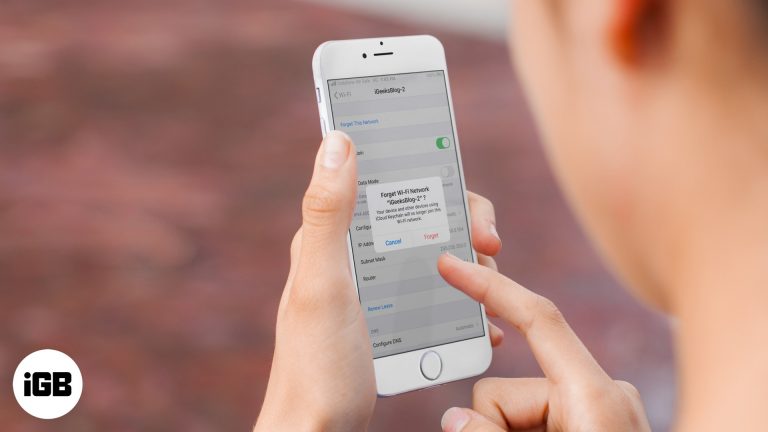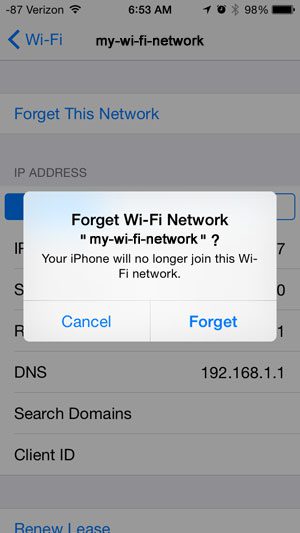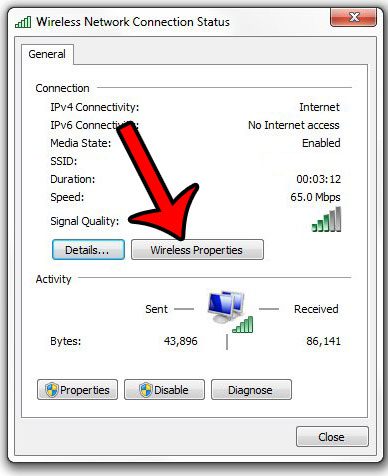Как пропустить вход в систему Microsoft в Windows 11: пошаговое руководство
Хотите обойти вход в учетную запись Microsoft в Windows 11? Это вполне возможно! Вместо этого вы можете настроить локальную учетную запись. Это руководство проведет вас через все этапы, чтобы вы могли сразу же приступить к использованию компьютера без необходимости в учетной записи Microsoft. Следуйте инструкциям, и вы сделаете это в кратчайшие сроки.
Как пропустить вход в систему Microsoft в Windows 11
Выполнив эти шаги, вы сможете настроить локальную учетную запись пользователя во время установки Windows 11 или переключиться на локальную учетную запись из существующей учетной записи Microsoft.
Шаг 1: Запуск установки Windows 11
В процессе настройки выберите «Настроить для личного использования».
При начале установки Windows 11 вы увидите эту опцию после выбора региона и раскладки клавиатуры.
Программы для Windows, мобильные приложения, игры - ВСЁ БЕСПЛАТНО, в нашем закрытом телеграмм канале - Подписывайтесь:)
Шаг 2: Отключитесь от Интернета
Выключите Wi-Fi или отсоедините кабель Ethernet.
Это очень важно, поскольку Windows 11 предложит вам войти в систему с помощью учетной записи Microsoft, если обнаружит подключение к Интернету.
Шаг 3: Выберите «Офлайн-аккаунт»
При появлении запроса на вход с использованием учетной записи Microsoft выберите «Автономная учетная запись».
Эта опция немного скрыта, но она появляется, как только вы пройдете несколько начальных шагов. Найдите небольшой текст с надписью «Офлайн-аккаунт».
Шаг 4: Подтвердите «Ограниченный опыт»
После выбора автономной учетной записи нажмите «Ограниченный опыт».
Microsoft попытается в последний раз заставить вас войти в систему, но подтверждение «Ограниченные возможности» позволит вам продолжить без этого.
Шаг 5: Создайте локальную учетную запись пользователя.
Введите желаемое имя пользователя и пароль для вашей локальной учетной записи.
Теперь вы можете настроить локальную учетную запись так же, как и в старых версиях Windows.
После выполнения этих шагов на вашем компьютере с Windows 11 будет настроена локальная учетная запись. Это позволит вам использовать Windows без привязки к учетной записи Microsoft.
Советы по пропуску входа в Microsoft в Windows 11
- Оставайтесь офлайн: Обязательно отключитесь от Интернета во время настройки, чтобы избежать запросов на учетную запись Microsoft.
- Найдите офлайн-опции: Их можно легко пропустить, поэтому читайте внимательно!
- Преимущества локального счета: Локальные учетные записи хранят данные на вашем устройстве, обеспечивая вам большую конфиденциальность.
- Изменить аккаунт позже: Вы всегда можете переключиться с учетной записи Microsoft на локальную учетную запись в настройках.
- Резервное копирование данных: Всегда хорошая идея, особенно перед внесением изменений в учетную запись.
Часто задаваемые вопросы
Могу ли я позже вернуться к учетной записи Microsoft?
Да, вы можете переключиться на учетную запись Microsoft в любое время через приложение «Параметры» в разделе «Учетные записи».
Потеряю ли я какие-либо функции при использовании локальной учетной записи?
Для некоторых функций, таких как OneDrive и синхронизация настроек на разных устройствах, требуется учетная запись Microsoft.
Могу ли я пропустить вход в существующую установку Windows 11?
Да, вы можете создать локальную учетную запись и выйти из своей учетной записи Microsoft через Настройки.
Безопасно ли использовать локальную учетную запись?
Безусловно! Локальные учетные записи обеспечивают хороший уровень безопасности, но не забудьте создать надежные пароли.
Могу ли я использовать Microsoft Store с локальной учетной записью?
Да, но для использования магазина вам потребуется войти в систему с помощью учетной записи Microsoft.
Краткое изложение шагов
- Запустите установку Windows 11.
- Отключитесь от Интернета.
- Выберите «Офлайн-аккаунт».
- Подтвердите «Ограниченный опыт».
- Создайте локальную учетную запись пользователя.
Заключение
Пропуск входа Microsoft в Windows 11 — это простой процесс, который стоит усилий, если вы предпочитаете большую конфиденциальность или не хотите, чтобы все было привязано к одной учетной записи. Создав локальную учетную запись, вы получаете больше контроля над тем, куда попадают ваши данные и как вы используете свой компьютер.
Помните, вы всегда можете вернуться к учетной записи Microsoft, если передумаете. Независимо от того, настраиваете ли вы новую машину или меняете существующую, шаги просты и легки для выполнения. Держите эти советы под рукой и изучите больше функций Windows 11, чтобы максимально использовать свой опыт. Удачной работы с компьютером!
Программы для Windows, мобильные приложения, игры - ВСЁ БЕСПЛАТНО, в нашем закрытом телеграмм канале - Подписывайтесь:)